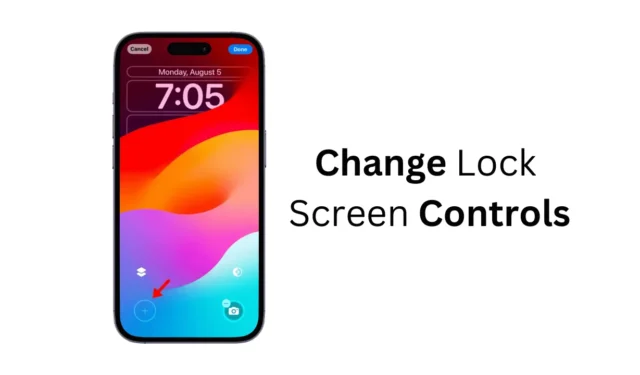
Firma Apple podniosła poziom personalizacji, wydając system iOS 18. Pierwsza publiczna wersja beta systemu iOS 18 otwiera przed Tobą nieograniczone możliwości dla iPhone’a, z których część dopiero czeka na odkrycie.
Oprócz dostosowywania centrum sterowania, umieszczania ikon aplikacji w dowolnym miejscu na ekranie i zmiany kolorów ikon aplikacji, iOS 18 oferuje również opcje dostosowywania ekranu blokady.
Zamiana elementów sterujących ekranu blokady w systemie iOS 18
Tak, w najnowszym systemie iOS 18 możesz zmienić tradycyjne funkcje sterowania aparatem i latarką na coś innego na ekranie blokady.
Jeśli Twój iPhone działa na najnowszym systemie iOS 18, możesz zamieniać przyciski latarki i aparatu, korzystając z ponad 50 różnych opcji.
Możesz wybrać przyciski ekranu blokady, aby uruchomić aplikację, uzyskać dostęp do funkcji, zmienić ustawienia systemu lub wykonać cokolwiek innego. Możesz nawet przypisać skróty do przycisków sterowania ekranem blokady.
Należy również pamiętać, że każdy utworzony ekran blokady może mieć inne przyciski sterujące.
Jak zmienić sterowanie ekranem blokady na iPhonie?
Jeśli chcesz zmienić elementy sterujące aparatem i latarką znajdujące się u dołu ekranu blokady na elementy sterujące, których faktycznie używasz, wykonaj poniższe czynności.
1. Upewnij się, że na Twoim iPhonie jest zainstalowany system iOS 18.
2. Przejdź do ekranu blokady swojego iPhone’a.
3. Dotknij i przytrzymaj dowolne miejsce na ekranie blokady, a następnie dotknij opcji Dostosuj .
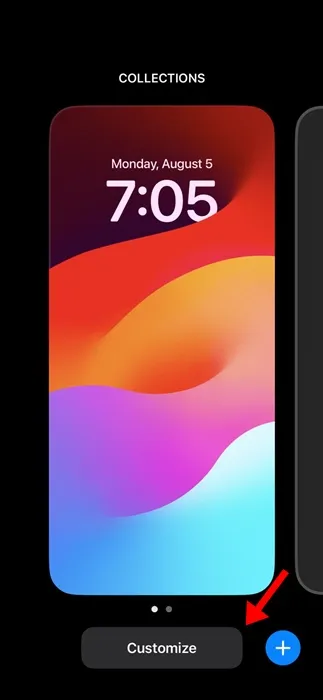
4. W sekcji dostosowywania ekranu blokady wybierz opcję Ekran blokady .
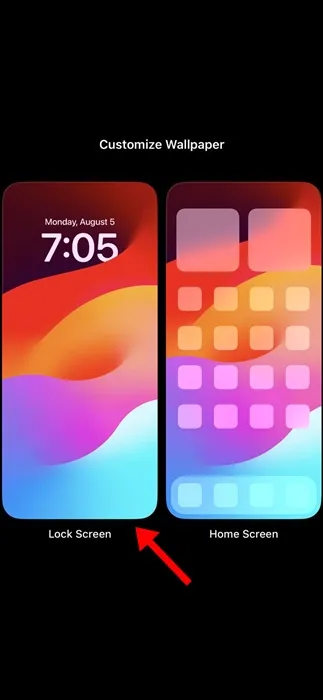
5. Na przyciskach sterowania na ekranie blokady pojawi się ikona (-) . Stuknij ikonę (-) na latarce i aparacie.
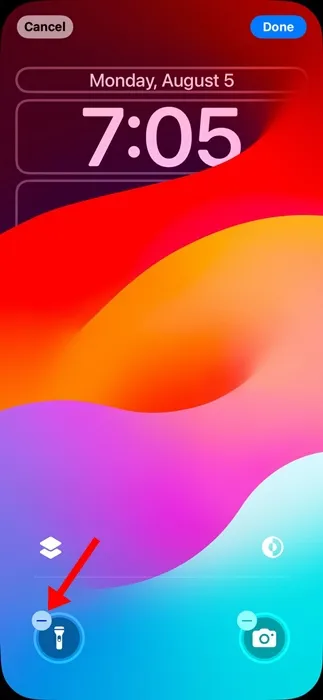
6. Po usunięciu naciśnij (+) , aby przypisać nowy element sterujący.
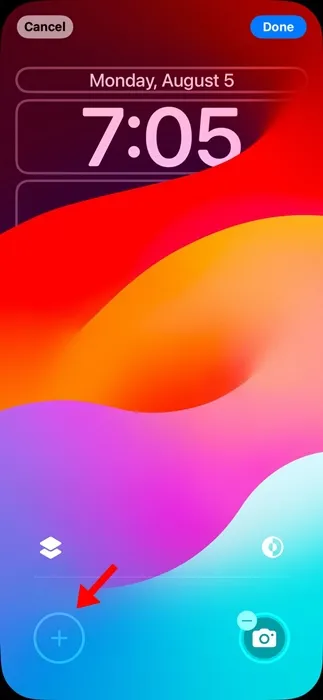
7. Znajdziesz ponad 50 elementów sterujących, które możesz dodać do ekranu blokady. Wybierz element sterujący ekranu blokady , który chcesz dodać.
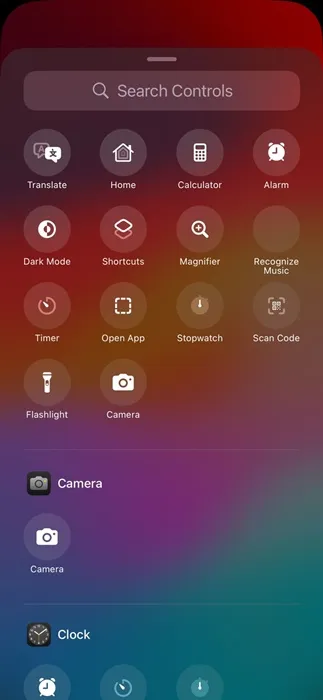
8. Po zakończeniu kliknij przycisk Gotowe w prawym górnym rogu ekranu.
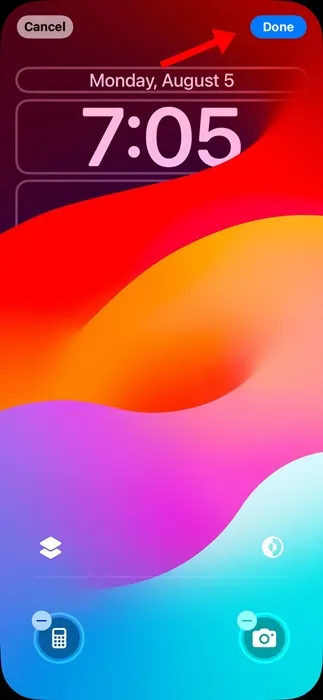
Oto jak możesz zmienić kontrolkę ekranu blokady na swoim iPhonie z nowym systemem iOS 18. Musisz powtórzyć kroki, aby zmienić kontrolki dla wszystkich ekranów blokady, które utworzyłeś na swoim iPhonie. Tak, możesz mieć różne kontrolki ekranu blokady na różnych ekranach blokady.
W tym przewodniku wyjaśniono, jak zmienić sterowanie ekranem blokady na iPhonie z systemem iOS 18. To tylko jedna z opcji dostosowywania, jakie oferuje system iOS 18. Jeśli potrzebujesz więcej pomocy w zamianie sterowania ekranem blokady na iPhonie, daj nam znać w komentarzach.




Dodaj komentarz